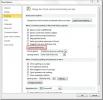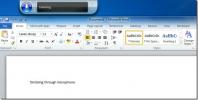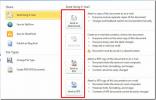PowerPoint 2010: converti la casella di testo del contenuto principale in SmartArt Graphic
Ti chiedi cosa sono le grafiche SmartArt e come usarle nella tua presentazione? Come suggerisce il nome, è una piccola grafica che ti aiuta a comunicare meglio con il tuo pubblico. Ti consente di presentare la tua idea / concetto di presentazione principale in una grafica minuscola e di facile comprensione, che ti consente di comunicare visivamente dati o informazioni importanti. La maggior parte degli avidi utenti di PowerPoint lo usano come strumento di riepilogo, in quanto consente di collegare rapidamente le diapositive della presentazione con SmartArt Graphics. Facendo clic sul grafico della smart art è possibile navigare rapidamente tra i contenuti della diapositiva o aprire pagine collegate specificate. Oltre a creare manualmente SmartArt Graphic dalla scheda Inserisci, è possibile convertire il contenuto della diapositiva in SmartArt Graphic per creare un riepilogo visivo della presentazione. In questo post spiegheremo come è possibile sintetizzare la presentazione utilizzando SmartArt Graphics.
A scopo illustrativo, abbiamo creato una presentazione sulle nuove funzionalità di Office 2010. Per iniziare, seleziona la casella di testo in cui hai aggiunto il file diapositiva contenuto e vai alla scheda Home, dal gruppo Paragrafo, fai clic su Converti in SmartArt e quindi seleziona la tua grafica preferita dall'elenco.

Questo cambierà istantaneamente il testo in il diagramma grafico di SmartArt.

Puoi anche passare rapidamente tra i diversi design di SmartArt Graphic per scegliere quello più adatto ai tuoi contenuti. Facendo clic su Altro Grafica SmartArt si apre una SmartArt Grpahic libreria, da cui è possibile scegliere diversi tipi di grafica SmartArt tra cui processo, gerarchia, ciclo, relazione, matrice, piramide e altro ancora. Puoi anche scegliere di visualizzare tutta la grafica SmartArt disponibile facendo clic su Tutto categoria.
Puoi anche consultare il nostro dettagliato guida su come creare una diapositiva di riepilogo visivo in PowerPoint 2010 utilizzando SmartArt grpahics caratteristica.
Ricerca
Messaggi Recenti
Word 2010: aggiunta di dizionario per parole comuni
Come le versioni precedenti di Word, Word 2010 include anche un pot...
Usa Windows 7 per sostituire il riconoscimento vocale mancante di Word 2010
Microsoft Word 2010 include numerose nuove funzionalità che lo rend...
Tecniche di condivisione documenti Word 2010
Clicca il Ufficio pulsante backstage (pulsante File) e premi Condiv...